Windows 11 vine cu multe noutati pe partea de design, printre care si noul camp de widgets (Windows 11 Widgets) in care sunt livrate starea vremii (meteo), stiri, noutati din sport, schimb valutar si alte informatii din diverse surse „by Microsoft”.
Dupa ce Microsoft a lansat oficial Windows 11 in versiunea „preview”, multi utilizatori au intampinat probleme cu incarcarea Windows 11 Widgets. Desi campul dedicat widget-urilor se deschide imediat, acestea nu se incarca si ramane un spatiu gol. Blank.

Din fericire aceasta problema se rezolva foarte usor, iar cel mai probail in versiunile viitoare ale Windows 11 ea nu va mai exista deloc.
Cum facem sa apara widget-urile in Windows 11 / How to fix Windows 11 Widgets not properly working
Din cate se pare aceasta problema apare pe laptop-urile si PC-urile cu display-uri mici sau cu chip video integrat de generatie mai veche / Intel HD Graphics 4000 de exemplu.
Putem face ca widget-urile Windows 11 sa apara in noul camp dedicat lor, daca dezactivam si reactivam la loc driver-ul video. Facem acest lucru urmand pasii:
1. Click dreapta pe butonul Start din Windows 11, apoi click pe „Device Manager„.

2. In „Device Manager” mergem la „Display adaptors„, apoi dublu-click pe driver-ul de display. Intel(R) HD Graphics 4000 in cazul nostru.

3. In caseta care se deschide mergem la „Driver”, apoi click pe „Disable Device” si confirmati actiunea cand veti fi intrebati daca sunteti siguri ca doriti sa faceti acest lucru. Dupa dezactivarea driver-ului pentru display, cateva secunde ecranul va ramane negru.

Dupa ce revine imaginea, mergem si deschidem Windows 11 Widgets. O sa observam ca aceasta sunt listate corect, insa a disparut efectul de transparenta al Windows 11 UI. Revenim in „Diver” si activam la loc driver-ul pentru display. „Enable Device”.

Din pacate aceasta setare nu se va mentine dupa restartarea sistemului de operare Windows 11, insa sunt convins ca in perioada urmatoare problema listarii Windows 11 Widgets va fi rezolvata cu un update de driver pentru display.




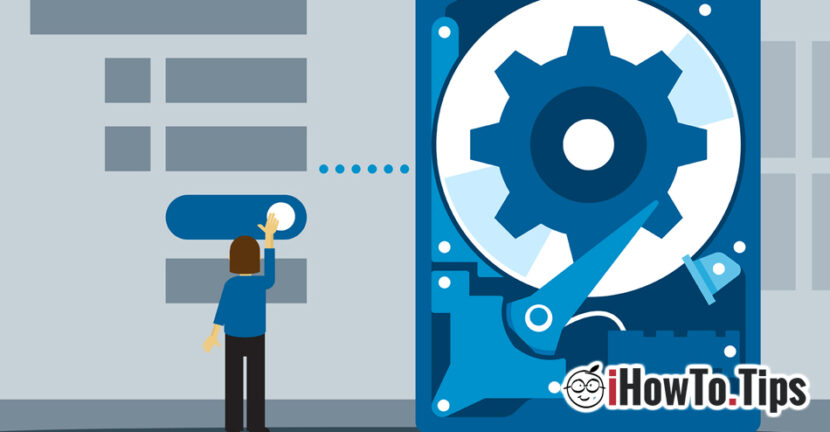





Bonjour,
Si vous parlez de Intel HD Graphics 4000 (la mienne une 3000) , c’est que vous avez déjà triché, comme moi. En installant W11 sur un vieux PC en Legacy Mbr sans TPM et sans Sécure Boot et en compte Local (W11 Pro) … le comment c’est sur le Net, la parade est déjà trouvée
Et s’il faut bloqué l’analyse du modèle du Cpu, ce n’est pas un soucis non plus.
Le problème ne sera cependant résolvé que pour ceux ayant un compte Microsoft, comme aussi sur les appareils récents pour le lecteur d’empreinte ou la reconnaissance faciale, etc …
Pas encore trouvé, il faut que je planche de ce côté là 😉
Mais boff
Salutations
위젯 투명으로 나오는 문제 완전 해결 !!
그래픽 카드 충돌이 아니고
엣지의 동기화 문제 입니다 !
해결 방법은
엣지 – 점3개 – 설정 – 동기화 – 맨 아래에 동기화 다시 설정 – 초기화 누른 후 확인을 누른다
동기화 끄기 – 다시 동기화 켬 한 후
위젯을 실행 하면 화면이 깨끗히 나옴니다 !
bonjour
après avoir testé tout ça, ça ne marche pas